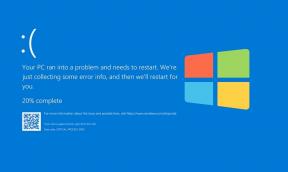Fix: iPhone 12 Mini WiFi funktioniert nicht oder verbindet sich nicht
Verschiedenes / / April 23, 2022
Das iPhone 12 Mini ist aufgrund seines kleinen Formfaktors und seiner guten Akkulaufzeit eines der beliebtesten Smartphones der Benutzer. Mit dieser guten Akkulaufzeit haben die Menschen eine Vielzahl von Möglichkeiten, sie zum Surfen im Internet oder zum Herunterladen von Online-Inhalten zu verwenden. Viele Benutzer haben jedoch Probleme mit ihrem iPhone 12 Mini, bei denen das WLAN nicht funktioniert oder überhaupt keine Verbindung herstellt.
Theoretisch könnte dies nicht passieren, da iOS als eines der raffiniertesten und stabilsten Betriebssysteme gilt. Aber in Wirklichkeit können solche Netzwerkstörungen auftreten, aber sie sind auch einfach zu beheben. Die meisten WLAN-bezogenen Probleme sind auf Softwarefehler oder fehlerhafte Software-Updates zurückzuführen. Hier sind einige Methoden zur Fehlerbehebung, um Ihr WLAN zu reparieren.

Seiteninhalt
-
Fix: iPhone 12 Mini WiFi funktioniert nicht oder verbindet sich nicht
- Starten Sie Ihr Gerät neu
- Starten Sie den WLAN-Router neu
- Flugzeugmodus umschalten
- Überprüfen Sie die WLAN-Anmeldeseite
- Überprüfen Sie das WLAN-Passwort
- Überprüfen Sie den WLAN-Plan
- VPN deaktivieren
- Benutzerdefiniertes DNS deaktivieren
- Deaktivieren Sie den WLAN-Assistenten
- Auf Updates prüfen
- Auf Hardwareschäden prüfen
- Fazit
Fix: iPhone 12 Mini WiFi funktioniert nicht oder verbindet sich nicht
Wenn Ihr WLAN auf Ihrem iPhone nicht funktioniert, verpassen Sie viele Dinge, insbesondere auch die Produktivität. So können Sie dieses Problem schnell beheben, damit Sie wieder mit dem World Wide Web-Netzwerk verbunden sind.
Starten Sie Ihr Gerät neu
In den meisten Fällen handelt es sich bei solchen WLAN-Problemen hauptsächlich um Systemfehlfunktionen oder Systemstörungen. Und kann mit einem einfachen Neustart des Geräts leicht behoben werden. Schalten Sie zuerst Ihr iPhone 12 Mini aus und nach 2 Minuten wieder ein. Überprüfen Sie, ob das Problem weiterhin besteht.
Starten Sie den WLAN-Router neu
Wenn bei Ihrem WLAN-Router ein Verbindungs- oder Router-Cache-Problem auftritt, funktioniert das Internet auf Ihren Geräten erneut nicht. Der beste Weg, dieses Problem zu beheben, besteht darin, den Cache Ihres Routers zu löschen, aber das ist eine etwas komplizierte Aufgabe. Stattdessen können Sie Ihren WLAN-Router neu starten und der Cache wird automatisch gelöscht.
Flugzeugmodus umschalten

Im Flugmodus oder Flugmodus werden alle Verbindungen vorübergehend getrennt und wieder neu gestartet. Wenn es technische Störungen in Ihrem WLAN gab, werden diese schnell behoben, wenn Sie zwischen dem Flugmodus wechseln. Schalten Sie die Funktion einfach ein und aus und sehen Sie, ob sie hilft.
Überprüfen Sie die WLAN-Anmeldeseite

Viele WLAN-Dienste haben eine Anmeldeseite, insbesondere wenn Sie versuchen, WLAN an einem öffentlichen Ort wie einem Restaurant, Bahnhof oder Flughafen zu nutzen. Für diese müssen Sie sich zunächst mit den Zugangsdaten Ihres WLAN-Internetkontos ausstatten und dann mit dem Internet fortfahren. Erkundigen Sie sich daher bei Ihrem Internetdienstanbieter, ob solche Anmeldeseiten mit Ihrem Dienst verknüpft sind.
Anzeige
Überprüfen Sie das WLAN-Passwort
Wenn Sie mit dem Problem konfrontiert sind, dass das iPhone 12 Mini WiFi keine Verbindung herstellt, liegt dies definitiv am falschen WLAN-Passwort. Es ist möglich, dass Sie beim Verbinden mit dem WLAN das falsche Passwort eingegeben haben. Und es ist nicht möglich, sich mit Ihnen zu verbinden, wenn Ihr Passwort nicht korrekt ist. Überprüfen Sie also Ihr Passwort und prüfen Sie, ob es hilft.
Überprüfen Sie den WLAN-Plan
Viele Internetdienste bieten Funktionen für verschiedene Internetpläne, aus denen Benutzer je nach ihren Internetanforderungen einen auswählen können. In den meisten Fällen entscheiden sich die Leute für unbegrenzte Pakete, da sie sich dann keine Gedanken über die Vervollständigung der Internetbandbreite machen müssen.
Es ist durchaus möglich, dass Sie einen begrenzten Internetplan haben, sodass das WLAN auf Ihrem iPhone 12 Mini nicht funktioniert, sobald es erschöpft ist. Erkundigen Sie sich also bei Ihrem ISP, ob Sie den unbegrenzten Plan haben, und wenn nicht, nehmen Sie den unbegrenzten WLAN-Plan.
Anzeige
VPN deaktivieren
Viele Menschen nutzen VPN-Dienste, da sie ihnen helfen, anonym gegenüber dem Netzwerk zu bleiben, was in der heutigen digitalen Welt wichtig ist. Wenn Ihr VPN jedoch nicht funktioniert oder Probleme auftreten, können Sie das Internet nicht nutzen. Dies geschieht normalerweise, wenn wir kostenlose VPN-Dienste verwenden, die immer mit Netzwerkanfragen überfüllt sind. Infolgedessen funktioniert das Internet nicht und wir glauben, dass das WLAN nicht funktioniert. Sie können VPN auf folgende Weise deaktivieren:
Öffnen Sie Ihre iPhone 12 Mini-Einstellungen und navigieren Sie zu Allgemein > VPN.

Es listet alle VPN-Dienste auf, die mit Ihrem iPhone verbunden sind. Öffnen Sie sie einzeln und löschen Sie sie.

Oder Sie können auch zu Ihrem VPN all gehen und die Trenntaste drücken, um alle VPN-Verbindungen zu Ihrem Netzwerk zu trennen.
Benutzerdefiniertes DNS deaktivieren
Wenn Sie eine Kombination aus VPN- oder DNS-Diensten verwenden, ist das DNS möglicherweise nicht richtig konfiguriert. DNS ist im Wesentlichen ein Domain Name Server, und der gesamte Internetverkehr läuft über diesen Dienst. Wenn Sie Ihr iPhone 12 Mini jedoch für ein benutzerdefiniertes DNS-Setup konfiguriert haben, kann dies zu mehreren Internetproblemen führen. So können Sie die DNS-Einstellungen einfach ändern und auf die Standardeinstellungen zurücksetzen:
Öffnen Sie Ihre iPhone 12 Mini-Einstellungen und navigieren Sie zu Wifi.

Öffnen Sie hier die zusätzlichen WLAN-Einstellungen, indem Sie auf die Schaltfläche „i“ neben dem WLAN klicken.

Geben Sie nun im DNS-Bereich „8.8.8.8“ als Server ein. Danach beginnt das WLAN zu arbeiten.
Deaktivieren Sie den WLAN-Assistenten
Seit iOS 13 hat Apple eine WiFi Assist-Funktion angekündigt, die Ihnen hilft, Ihr WLAN besser zu nutzen, um Ihre Internetbandbreite zu begrenzen und einzuschränken. Aber das ist noch kein vollwertiges Feature und hilft nicht viel weiter. Stattdessen verursachte es oft größere Probleme, da das WLAN keine Verbindung herstellt oder richtig funktioniert, wenn diese Funktion aktiviert ist. Es wird daher empfohlen, diese Funktion auszuschalten, um ununterbrochene WLAN-Dienste zu genießen.
Öffnen Sie die Einstellungen-App und navigieren Sie zum Mobilfunknetz.

Scrollen Sie hier nach unten und vergewissern Sie sich, dass die Wifi Assist-Funktion deaktiviert ist.
Auf Updates prüfen
Oft vergessen Benutzer, ihr iPhone zu aktualisieren, was zu weiteren Problemen führt, wie z. B. dass das WLAN nicht funktioniert, das Mikrofon nicht funktioniert usw. Jedes Software-Update enthält spezielle Optimierungen für Ihre Konnektivitätstools wie WLAN, um sicherzustellen, dass Sie ununterbrochene Internetdienste genießen. In vielen Fällen enthalten diese Updates auch neue WLAN-Zertifikate, die für die Verbindung mit vielen modernen Routern erforderlich sind. Stellen Sie also sicher, dass Sie Ihr iPhone 12 Mini auf die neueste Version aktualisieren.
Öffnen Sie die App „Einstellungen“ auf Ihrem iPhone 12 Mini und navigieren Sie zu „Allgemein“ > „Softwareaktualisierung“.

Überprüfen Sie hier, ob Updates verfügbar sind, und befolgen Sie die Anweisungen auf dem Bildschirm, um sie herunterzuladen und zu installieren.
Auf Hardwareschäden prüfen
Wifi funktioniert mit einer Universalantenne, die bei rauer oder harter Nutzung beschädigt werden kann. Viele von uns lassen ihre iPhones regelmäßig fallen, was den WLAN-Chip beschädigen und interne Probleme mit dem Internet verursachen kann. Wenn keine der oben genannten Methoden für Sie funktioniert hat, liegt das Problem höchstwahrscheinlich an einem Hardwareschaden.
Da Sie Hardwareschäden nicht selbst beheben können, müssen Sie sich an Apple Care wenden und einen Ersatz erhalten, wenn Sie noch Anspruch auf die Garantie haben.
Fazit
Die oben genannten Methoden werden Ihnen definitiv helfen, die WLAN-Situation auf Ihrem iPhone zu übernehmen. Aber in einigen Fällen ist es auch möglich, dass Ihr iPhone Wifi gut funktioniert, Sie aber Ihr von Ihrem ISP festgelegtes Internetlimit ausgeschöpft haben. Verbinden Sie sich also mit Ihrem ISP und stellen Sie sicher, dass Sie unbegrenzten WLAN-Zugang haben. Es besteht auch die Möglichkeit, dass der WLAN-Chip auf Ihrem iPhone nicht richtig funktioniert und professionelle Hilfe benötigt. In diesem Fall müssen Sie sich mit Apple Care verbinden.

![Wie man Unban im Jahr 2020 in Zwietracht bringt [Funktioniert auf Android, iPhone und PC]](/f/021ee4c99f9f2a39b77c22d66d91bea3.jpg?width=288&height=384)